内网穿透
Posted BadFisher
tags:
篇首语:本文由小常识网(cha138.com)小编为大家整理,主要介绍了内网穿透相关的知识,希望对你有一定的参考价值。
内网穿透
所谓内网穿透,也即是局域网能够直接通过公网的ip去访问,极大的方便用户的日常远程的一些操作的使用。
内网穿透工具有很多,比如贝锐(我们常用的向日葵), 飞鸽等。
第一种外部工具
一般情况下,登陆注册后就可以进行。
比如
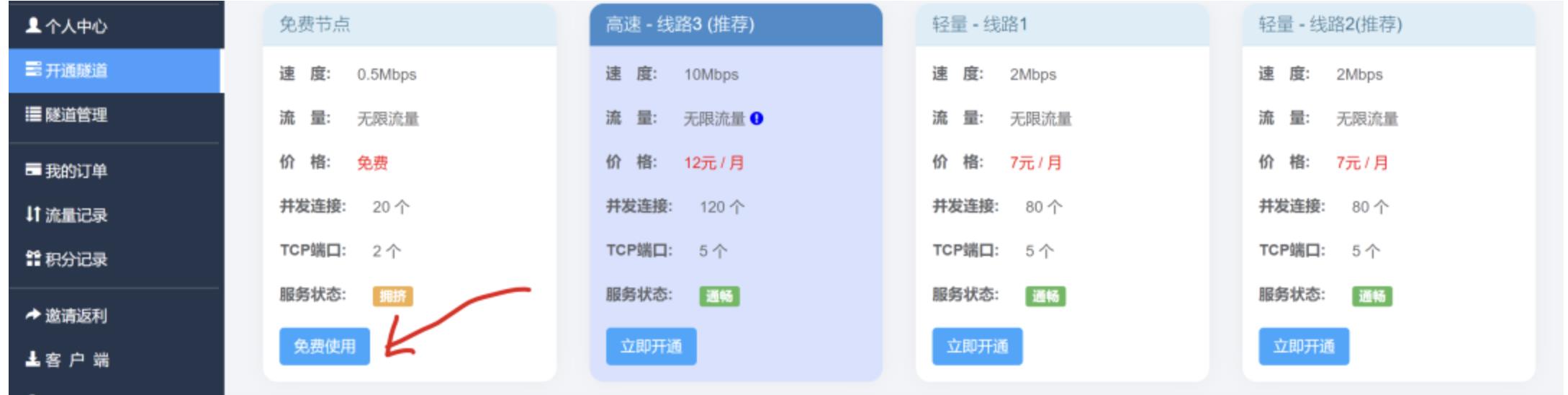
然后填写信息,其中前置域名可以自定,本地ip端口一定要设置成:你的内网ip:刚配置的端口号。
最后点击确认开通,就OK了,这样你就得到了免费域名+免费公网ip。
点击此链接,根据电脑系统下载客户端。下载完后解压,一共有两个文件:傻瓜式运行点击我.vbs和npc.exe。
点击傻瓜式运行点击我.vbs,打开后会看见一个弹窗,让你填写指令。我们切回飞鸽官网,点击“隧道管理”,如下图:根据电脑系统选择指令,点击复制,然后切回刚才的弹窗,将指令输入进去,点击确定。
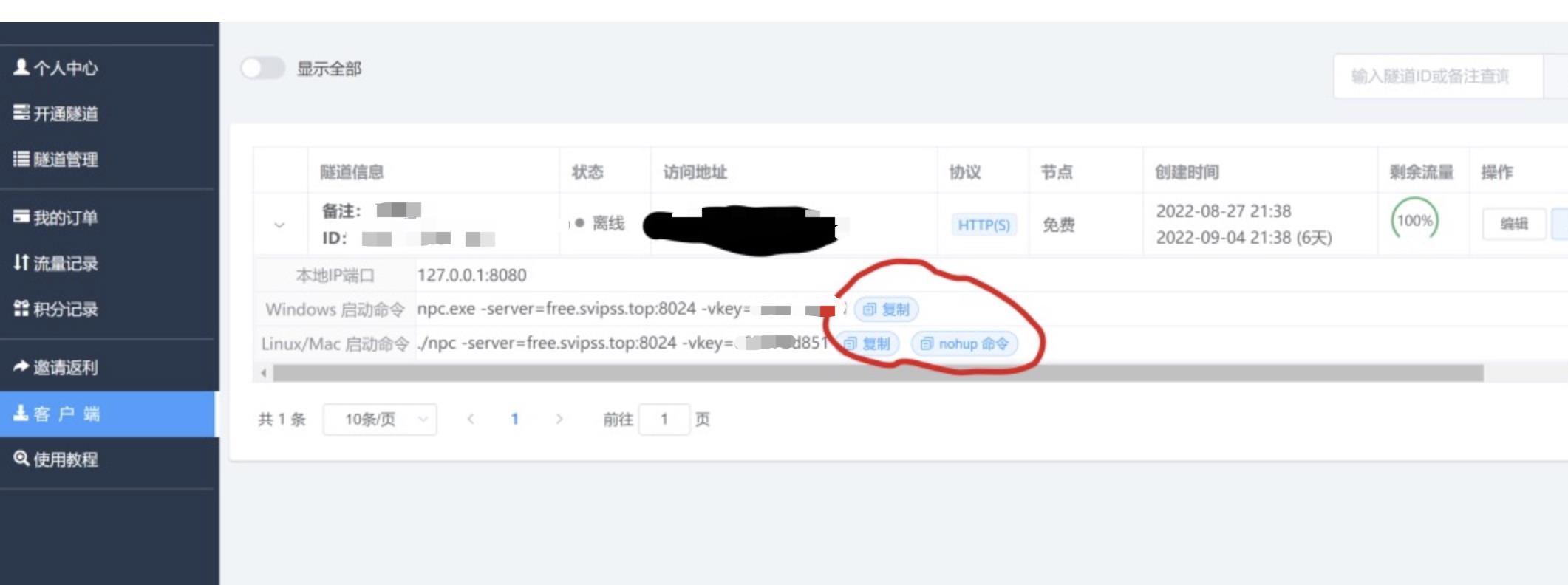
第二种:自行搭建
工具:nps、npc事件描述操作步骤
https://github.com/ehang-io/nps #项目地址
https://github.com/ehang-io/nps/blob/master/README_zh.md #中文文档
事件描述
背景:
内网服务器做公网映射。
条件:
可访问公网的内网服务器。
公有云主机(带公网IP、带宽不做限制,根据实际情况调整)
分配:
有公网的服务器(服务端)、内网机器(客户端)
操作步骤
https://github.com/ehang-io/nps/releases #下载安装包地址上传到服务器
服务端规划:
/etc/nps/ #存放安装包、配置文件
客户端规划:
/etc/npc/ #存放安装包、配置文件
服务端操作:
上传安装包到服务器并解压至/etc/nps
执行 ./nps install

如图所示,安装成功。
安装完毕后启动程序,进入web控制页面进行配置。
#启动命令 nps start
#启动完毕后检查端口是否正常启动 netstat -lntp|grep nps
#正常情况下,按照默认配置会启动4个端口,80、8080、443、8024 这些端口的作用后面配置文件有
#启动完毕后可以通过配置的http端口进行访问管理页面(提前开好防火墙)
#默认账号密码:admin/123
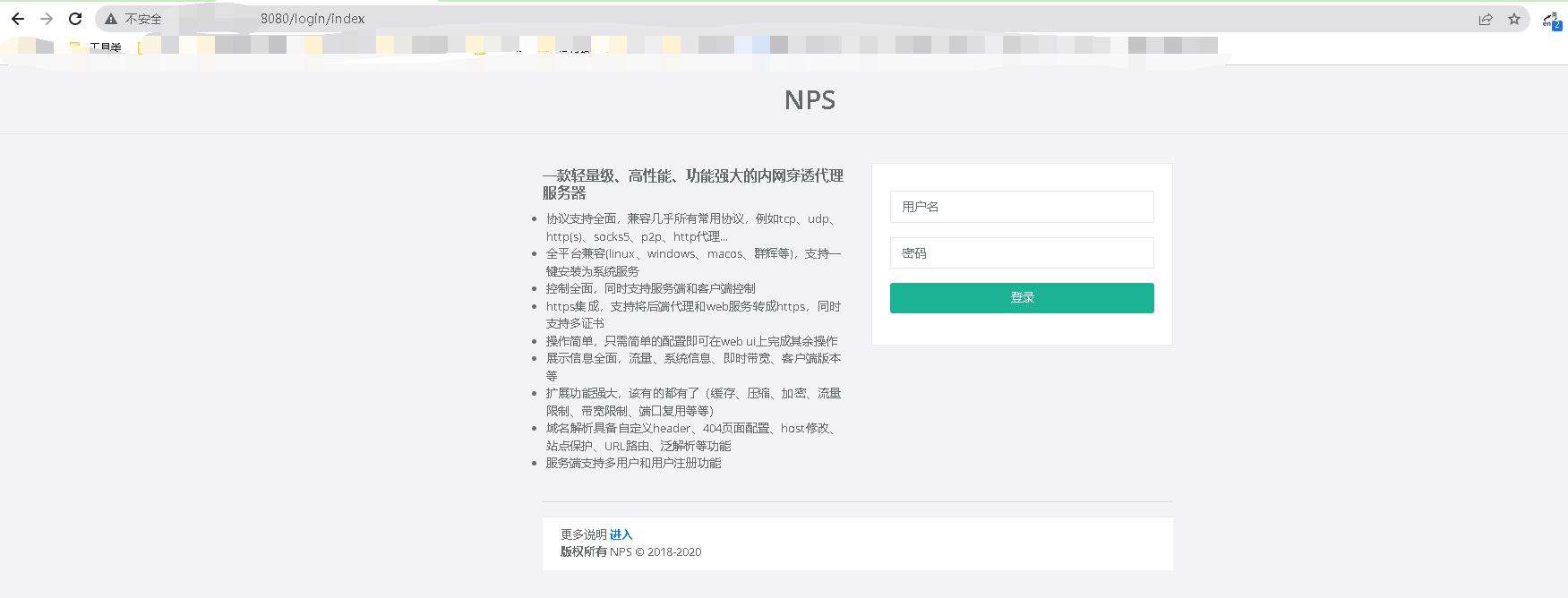
#添加客户端


#添加TCP隧道

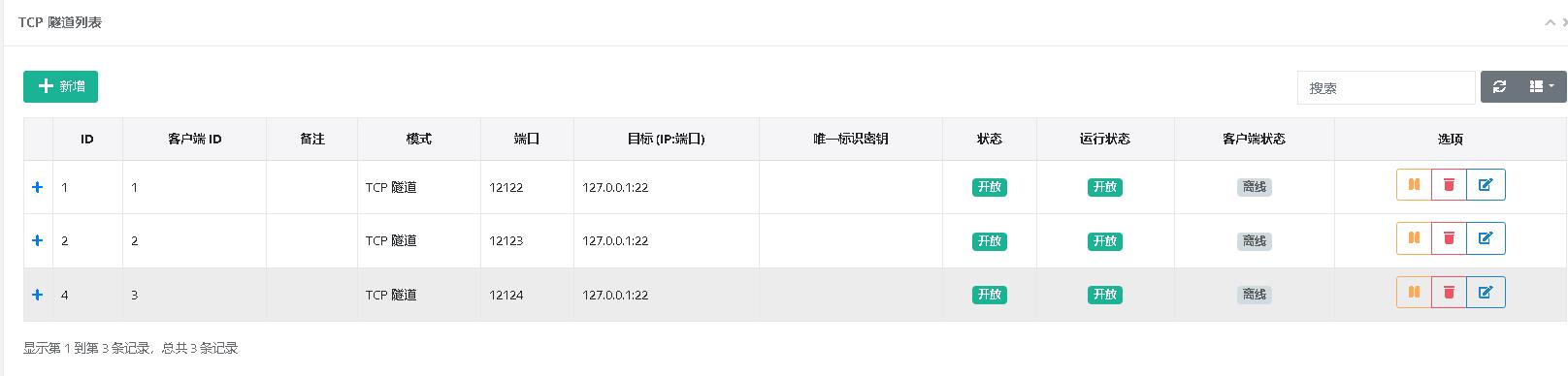
至此,服务端的配置完毕。上述连接状态会在客户端连接口显示为在线状态。
#客户端配置
把安装包上传至客户端并解压至/etc/npc/
#安装 /etc/npc/npc install
随后找到客户端配置的客户端命令进行连接

连接成功后,状态会显示在线。至此,客户端配置完毕。
#测试连接

#通过服务端的IP和配置的端口成功连接到服务器
配置文件如下:
[root@node1 conf]# grep -Ev "^$|^#" nps.conf
appname = nps #应用程序名字,默认即可
runmode = dev #运行模式
http_proxy_ip=0.0.0.0 #HTTP 代理 IP 地址
http_proxy_port=80 #HTTP 代理端口号
https_proxy_port=443 #HTTPS 代理端口号
https_just_proxy=true # 是否只使用 HTTPS 代理进行数据传输
https_default_cert_file=conf/server.pem #HTTPS 键证书的默认路径
https_default_key_file=conf/server.key #HTTPS 默认私钥路径
bridge_type=tcp #网桥类型
bridge_port=8024 #网桥端口号
bridge_ip=0.0.0.0 # 网桥 IP 地址
public_vkey=123 #公钥
log_level=7 #日志级别
web_host=a.o.com #网站 host
web_username=admin #网站管理员用户名
web_password=123 #网站管理员密码
web_port = 8080 #网站端口号
web_ip=0.0.0.0 #网站绑定的 IP 地址
web_base_url= #网站虚拟路径
web_open_ssl=false #是否开启 SSL/HTTPS 支持
web_cert_file=conf/server.pem #SSL/HTTPS 证书路径
web_key_file=conf/server.key # SSL/HTTPS 私钥路径
auth_crypt_key =1234567812345678 #加密的密钥
allow_user_login=false #是否允许用户登录
allow_user_register=false # 是否允许用户注册
allow_user_change_username=false #是否允许用户修改用户名
allow_flow_limit=false #是否开启流量限制
allow_rate_limit=false #是否开启速率限制
allow_tunnel_num_limit=false #是否开启隧道数量限制
allow_local_proxy=false #是否允许本地代理
allow_connection_num_limit=false #是否开启连接数量限制
allow_multi_ip=false #是否允许多 IP
system_info_display=false #是否显示系统信息
http_cache=false #是否开启 HTTP 缓存
http_cache_length=100 #HTTP 缓存长度
http_add_origin_header=false #是否添加 origin header
disconnect_timeout=60 #断开连接超时时间
求助,FTP使用ngrokc内网穿透如何设置
参考技术A 建个openvpn,通过ngrok直接用VPN连上你公司的内网,直接局域网访问不需要FTP了本回答被提问者采纳以上是关于内网穿透的主要内容,如果未能解决你的问题,请参考以下文章